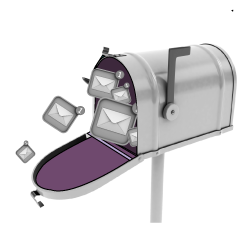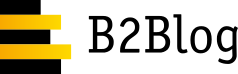Несмотря на популярность мессенджеров, деловая переписка чаще всего идет в электронной почте. Туда же часто пишут клиенты. У сайта или интернет-магазина есть уникальное имя — домен. Такое же должно быть и у почты, ведь ящикам на gmail, yandex или mail доверяют меньше.
Рассказываем, как настроить почту с уникальным именем для вашего бизнеса.
Что такое корпоративная электронная почта
Корпоративная почта — официальная почта вашей компании, которая помогает легко идентифицировать вас в переписке. Если компания производит деревянные игрушки и называется Wood Bear, ее почта может выглядеть так: info@woodbear.ru.
Многие предприниматели после регистрации домена и разработки сайта не создают корпоративный почтовый ящик, а регистрируют его в бесплатном сервисе. Получаются, например, такие имена: woodbear@yandex.ru или woodbear-info@mail.ru. Для продвижения бренда такой адрес бесполезен: он не вызывает доверия у клиентов, не запоминается, а рассылки с таких адресов часто попадают в спам.
К тому же, если вам понадобятся новые электронные ящики для сотрудников компании или ее подразделений, придется фантазировать и придумывать сложные конструкции вроде petrov-woodbear@yandex.ru, saleswoodbear@yandex.ru.
Гораздо лучше выглядят адреса ящиков в собственном домене, к примеру, sales@ecowoodbear.ru, petrov@ecowoodbear.ru, pr@ecowoodbear.ru.
В отличие от разработки сайта для компании, настроить и подключить корпоративную почту к своему домену можно самостоятельно, причем многие сервисы позволяют сделать это бесплатно
Выбрать сервис для корпоративной почты
Для малого и среднего бизнеса лучше всего подойдут онлайн-сервисы корпоративной почты. Самые популярные: почта для домена от Mail.ru, Яндекс.Почта 360 для бизнеса, Google Workspace и Microsoft 365 бизнес.
Почтовыми сервисами от Mail.ru и Яндекса можно пользоваться бесплатно, пусть и с некоторыми ограничениями по числу почтовых ящиков и размеру облачного диска для хранения данных. Снять эти ограничения можно за деньги: в Яндекс.Почте 360 базовый тариф составляет 153 ₽ в месяц, а в Mail.ru — от 2990 ₽ в месяц.
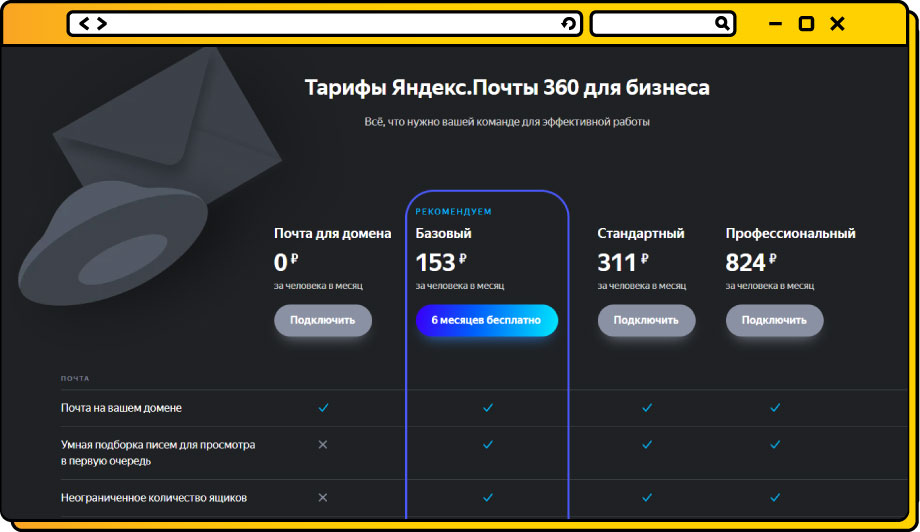
Такие тарифы предлагает Яндекс.Почта 360 для бизнеса
В Google Workspace и Microsoft 365 бизнес и вовсе нет бесплатных тарифов. С Google придется платить около 400 ₽ в месяц, но и возможности за эти деньги вы получите хорошие — будут доступны видеоконференции, корпоративный чат, 30 ГБ облачного хранилища, онлайн-редактор документов, конструктор сайтов, общие заметки, сервис совместной работы. Базовый пакет Microsoft 365 бизнес стоит от 312 ₽ рублей в месяц и включает все функции корпоративной почты и общих календарей, 1 ТБ облачного хранилища, совместную работу над документами, видеоконференцию и круглосуточную поддержку.
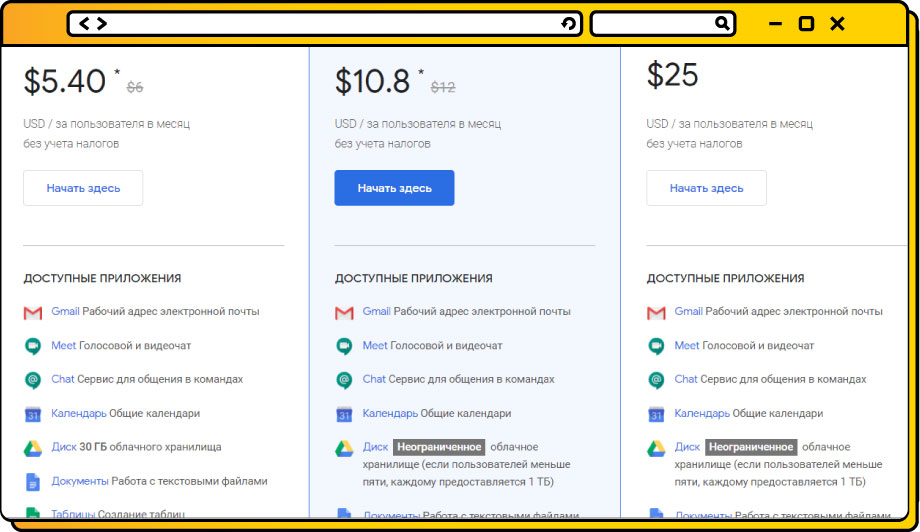
Это тарифы Google Workspace — сервис стоит дороже российских аналогов, но вполне себя оправдывает
Если главная задача сервиса для вас — создание уникального почтового ящика на собственном домене, стоит выбрать бесплатное решение от Яндекса. На его примере объясним, как подключить к сервису свой домен и настроить корпоративную почту.
Настроить почту для своего домена
Шаг 1. Авторизоваться в сервисе. Для этого нужно зайти в Яндекс.Коннект, нажать кнопку Попробовать и создать новую учетную запись. Затем понадобится ввести название вашей организации, а базовые шаги настройки можно пропустить.
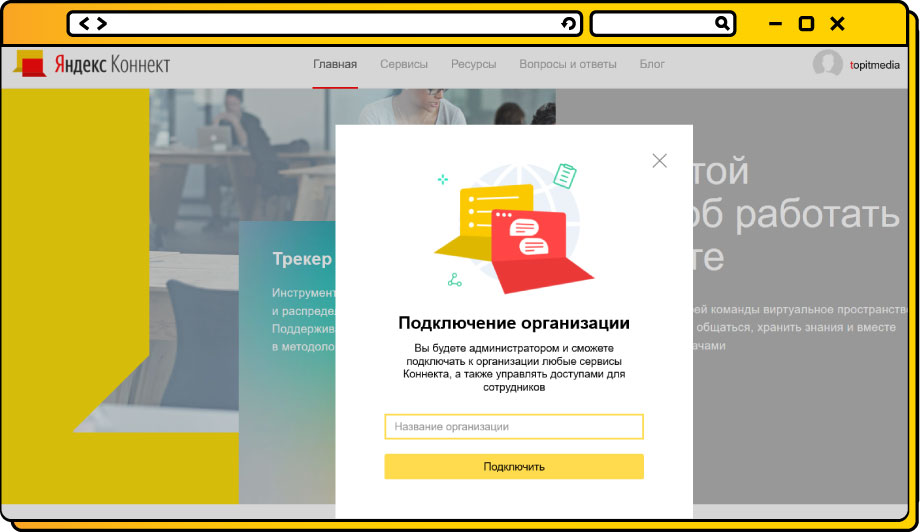
Для начала работы достаточно указать название организации
Шаг 2. Подтвердить свой домен. С панели управления сервисами Яндекс.Коннект перейти в раздел Админка.
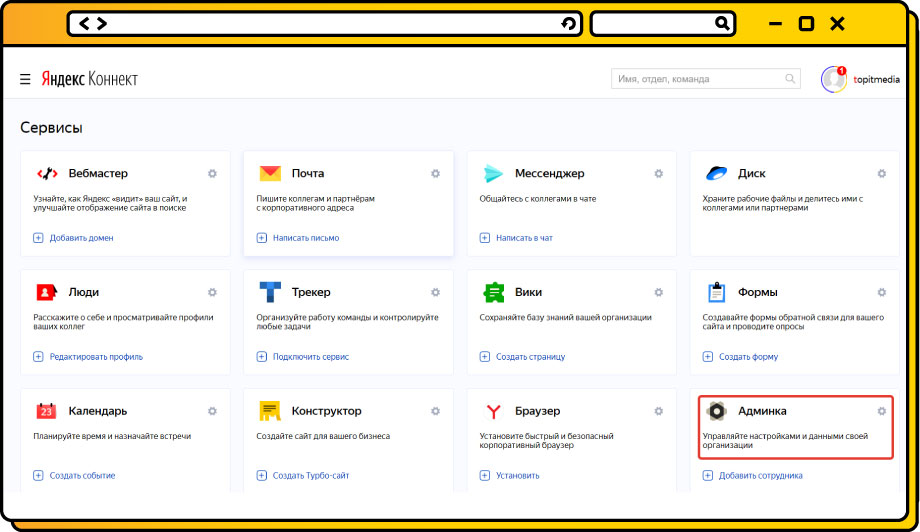
Нужный раздел обычно находится в правом нижнем углу
В открывшемся слева меню выбрать раздел Домены и добавить свой домен — название сайта.
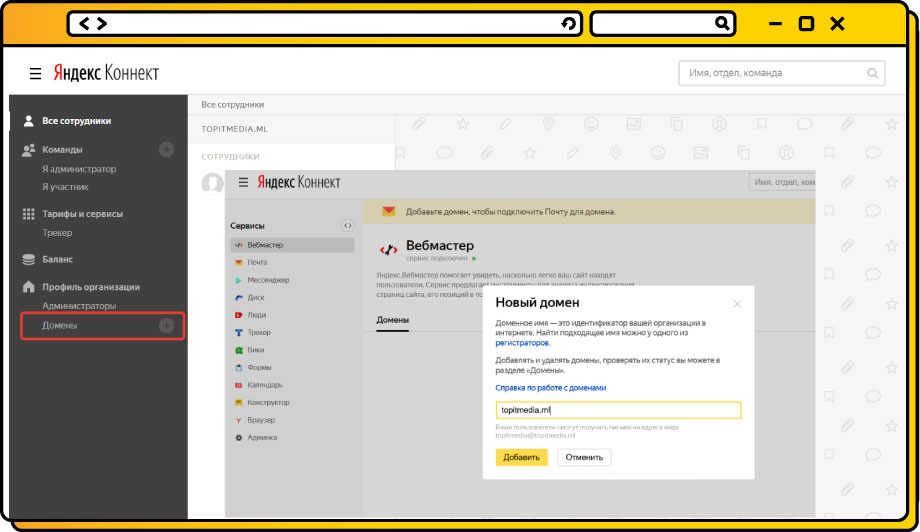
Доменное имя — это название вашего сайта
Яндекс.Коннект попросит подтвердить право собственности на домен, который вы укажете в электронном адресе. Сервис предлагает четыре способа подтверждения, но самый простой — с помощью DNS-записи, потому что он не требует доступа к хостингу сайта и редактирования его кода.
Найти и настроить свои DNS-записи можно в сервисе, где вы регистрировали сайт. Например, чтобы настроить DNS в панели управления reg.ru — одного из популярных российских регистраторов доменных имен, нужно зайти в личный кабинет в раздел Домены, затем в Свойства домена, а после перейти к управлению DNS-серверами и зоной. Внутри этого раздела можно добавлять и редактировать записи — именно эта возможность нужна при настройке почтового сервиса.
Для подтверждения домена Яндекс.Коннект требует добавить к записям DNS проверочную запись типа TXT. Сделать это несложно.
1/3
Обновление записей DNS может занять до 3 дней, но обычно происходит быстрее. Если с первого раза проверка не удалась, повторите через некоторое время. После успешного подтверждения статус домена поменяется на «Домен подтвержден» — тогда можно переходить к настройкам почты.
Шаг 3. Настроить MX-запись. Это нужно сделать в той же панели управления DNS сервиса, где регистрировали домен.
1/3
Шаг 4. Добавить DKIM-подпись. Она снижает вероятность попадания писем с ваших адресов в спам.
Чтобы получить DKIM-подпись, нужно перейти в панель управления почтой в раздел Домены и скопировать значение подписи в буфер обмена.
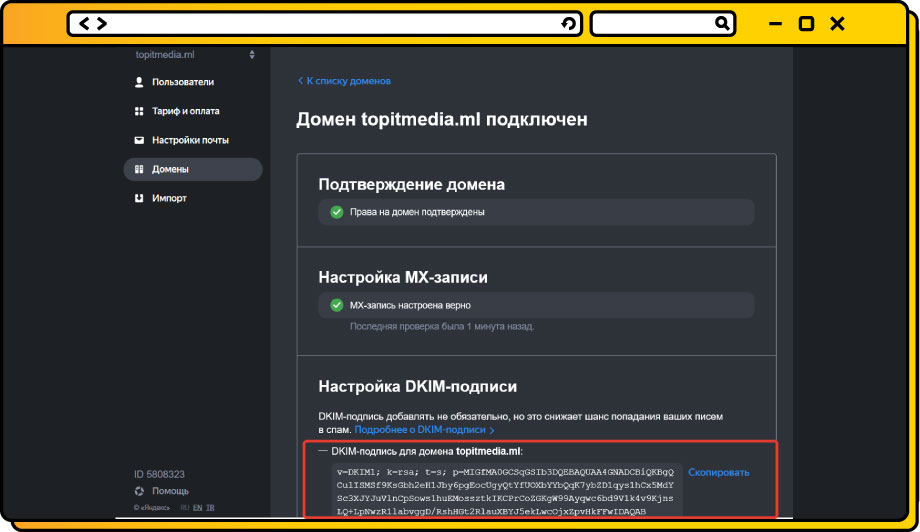
Нужная подпись находится в поле настройки. Сервис предупреждает, что настраивать подпись не обязательно, но лучше все-таки это сделать, чтобы письма не терялись в спаме
Чтобы завершить настройку, нужно перейти в панель управления DNS и добавить еще одну запись: указать имя — mail._domainkey, тип — TXT, значение «Текст записи» вставляем из буфера обмена, приоритет — 3600 (1 час).
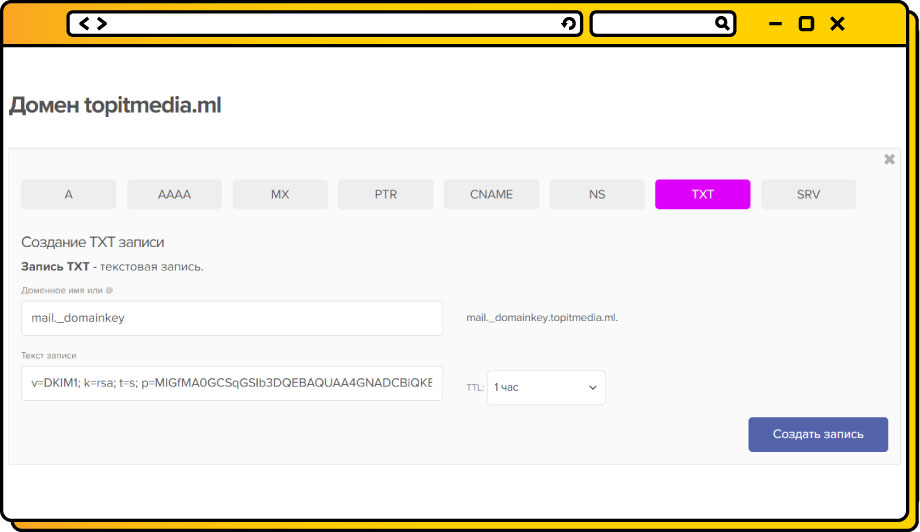
Для настройки нужно просто добавить новую запись — так же, как и при подтверждении домена
Шаг 5. Добавить сотрудников вашей организации и создать для них почтовые ящики. Если у вас нет сотрудников и нужен только уникальный адрес электронной почты, введите данные одного пользователя — того, кто отвечает за разбор писем. Также можно указать просто данные компании.
Чтобы добавить сотрудников, в панели управления почтой нажмите кнопку Добавить пользователя и создайте новый аккаунт. Заполните обязательные поля, а в качестве логина укажите желаемый адрес электронной почты, например, info@topitmedia.ml.
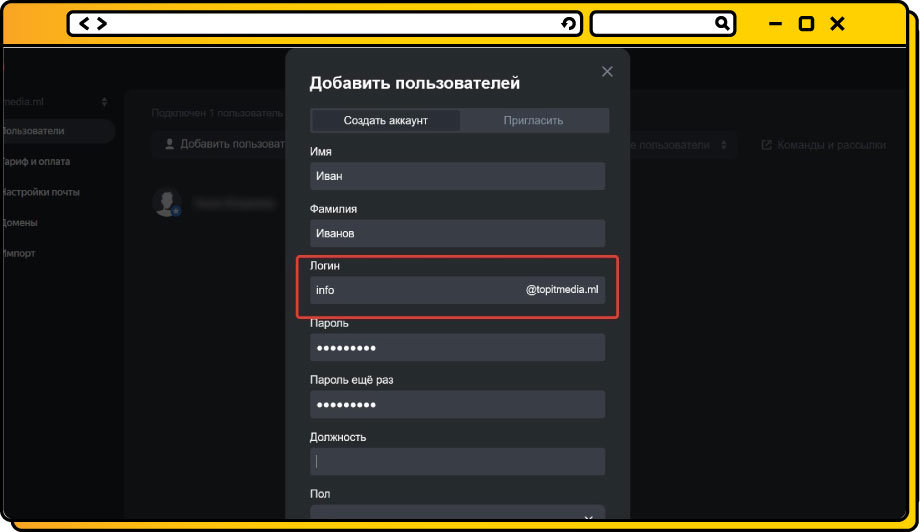
Логин может быть любым, но лучше выбирать понятный — info для обращений, sales для отдела продаж, dostavka для вопросов о доставке. В полях Имя и Фамилия можно указать название и краткое описание компании
Шаг 6. Отправить тестовое письмо. Ящик готов, и на него уже можно получать электронные письма. Отправьте тестовое письмо на любой адрес.
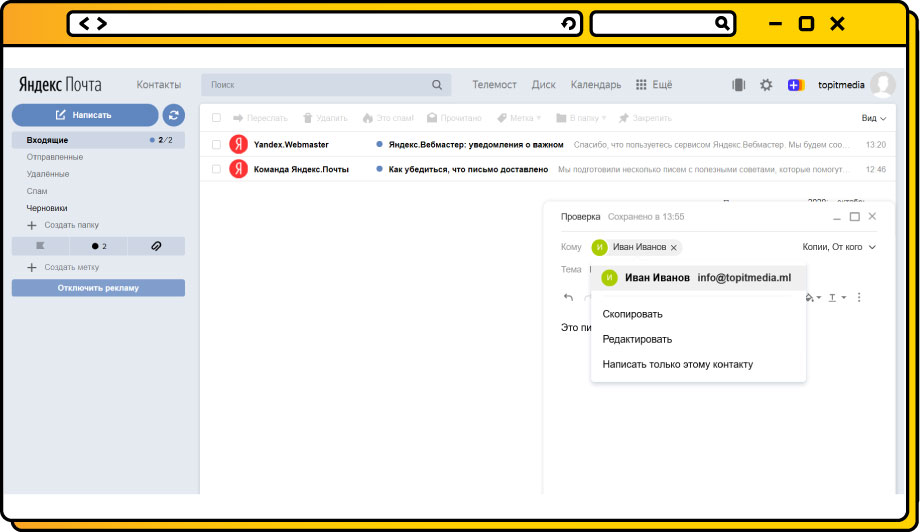
Если вы все настроили правильно, почтовый клиент распознает фамилию и имя пользователя, которого вы создали
Шаг 7. Настроить рассылку. Это нужно, когда с одним адресом работают сразу несколько человек. Например, письма на sale@topitmedia.ml должны получать все сотрудники отдела продаж.
Чтобы настроить рассылку, в панели управления почтой в разделе Пользователи нажмите кнопку Команды и рассылки, перейдите к управлению командами. Создайте новую команду и укажите для нее адрес рассылки: sale@topitmedia.ml.
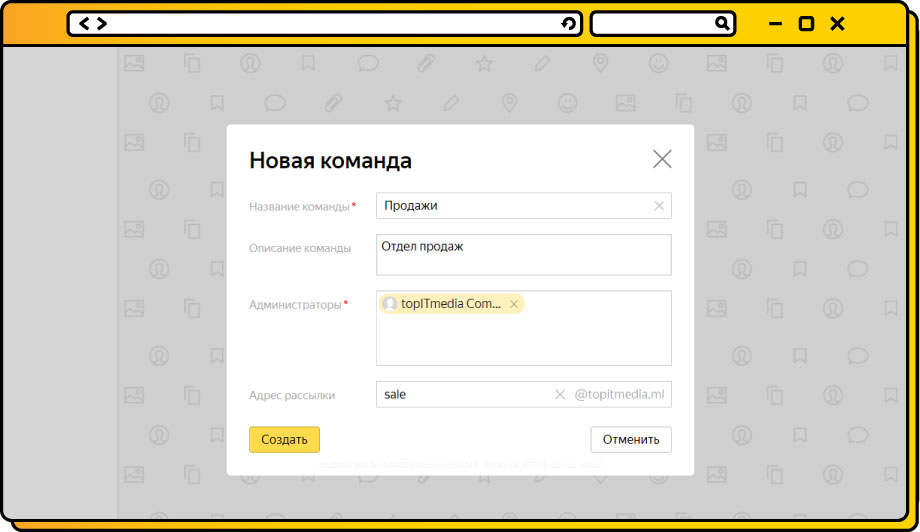
Сервис предложит задать название команды, ее описание и администратора
В команде могут быть не только члены вашего домена. Каждый участник будет получать почту, приходящую на адрес sale@topitmedia.ml.
Чтобы проверить работу функции рассылки, отправьте письмо с внешнего адреса на адрес отдела продаж sale@topitmedia.ml — письмо должно прийти всем, кто подключен к рассылке.
По такой же схеме можно создать дополнительные адреса электронной почты для разных команд. Например, для группы технической поддержки support@topitmedia.ml, для группы маркетинга и PR — pr@topitmedia.ml, и других.
Коротко: зачем нужна корпоративная почта
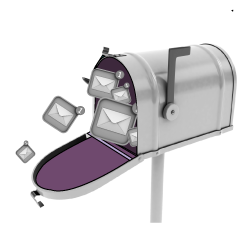
- Чтобы получить адрес, который вызывает доверие у клиентов и партнеров.
- Чтобы создать однотипные адреса для всех сотрудников компании.
- Чтобы создать группы рассылки для структурных подразделений.
- Чтобы использовать возможности сервисов: видеоконференции, корпоративный чат, облачное хранилище, онлайн-редактор документов, конструктор сайтов и другие для совместной работы.